Eksport dan import pakej aplikasi kanvas
Dalam artikel ini anda akan pelajari cara mengeksport dan mengimport aplikasi kanvas.
Anda boleh mengeksport dan mengimport aplikasi kanvas dengan menggunakan pakej. Ciri ini membenarkan anda mengeksport aplikasi daripada satu persekitaran dan mengimportnya ke persekitaran yang lain. Apabila mengeksport dan mengimport pakej aplikasi kanvas, pertimbangkan senario yang memenuhi pilihan tersedia. Contohnya, anda boleh menyimpan aplikasi kanvas secara setempat dengan menggunakan pilihan Simpan Sebagai apabila anda memilih lokasi sebagai Komputer ini. Fail yang disimpan akan mempunyai lanjutan nama fail .msapp. Fail ini tidak termasuk mana-mana komponen tambahan seperti aliran yang dicipta dengan Power Automate dan digunakan oleh aplikasi yang disimpan. Walaupun anda boleh menggunakan kaedah ini untuk mencipta salinan aplikasi sedia ada, anda boleh menggunakan ciri eksport dan import disyorkan yang termasuk sumber tambahan dalam pakej. Pakej eksport dan import mempunyai format fail .zip.
Penting
- Pakej aplikasi kanvas tidak boleh digunakan dengan Dataverse pakej penyelesaian kerana ketidakserasian pakej.
- Aplikasi kanvas yang mempunyai Dataverse kebergantungan, seperti aliran, rujukan sambungan, dan lain-lain tidak disokong untuk pakej aplikasi kanvas. Untuk keupayaan ALM dalam persekitaran Microsoft Power Platform, gunakan Microsoft Dataverse dan penyelesaian berbanding aplikasi kanvas pakej eksport dan import. Maklumat lanjut: Gambaran Keseluruhan ALM
- Kunci instrumentasi Wawasan Aplikasi mungkin terdapat dalam apl kanvas yang diimport. Periksa kunci instrumentasi selepas mengimport apl untuk memastikan ia sepadan dengan sumber Wawasan Aplikasi yang dikehendaki.
Sumber adalah termasuk dalam pakej
Aplikasi boleh menggunakan sumber berbeza. Contohnya, kebanyakan aplikasi menggunakan sambungan. Aplikasi lain mungkin menggunakan Power Automate, mempunyai penyambung tersuai atau disambung oleh get laluan ke sumber di premis. Sesetengah aplikasi mungkin juga menggunakan penyesuaian Dataverse.
Jadual berikut menerangkan jenis sumber, kebolehsokongan dan pilihan import yang berbeza.
| Jenis sumber | Disokong | Pilihan import |
|---|---|---|
| Aplikasi | Ya, untuk aplikasi kanvas | Terdapat dua pilihan untuk mengimport aplikasi ke dalam persekitaran:
|
| Power Automate | Ya | Terdapat dua pilihan untuk mengimport aliran ke dalam persekitaran:
Nota: Semua sumber yang bergantung pada aliran juga akan dimasukkan dalam pakej aplikasi yang dieksport dan akan perlu dikonfigurasi apabila pakej diimport . Anda juga boleh mengeksport dan mengimport aliran menggunakan penyelesaian. Untuk maklumat lanjut: Penyelesaian Power Automate |
| Penyambung tersuai | Tidak | Mengeksport penyambung tersuai tidak disokong. Anda akan perlu mencipta semula penyambung tersuai pada persekitaran sasaran. |
| Sambungan | Tidak | Mengeksport sambungan tidak disokong. Anda akan perlu mencipta semula sambungan pada persekitaran sasaran. |
| Penyesuaian Dataverse | Tidak | Mengeksport penyesuaian Dataverse sebagai sebahagian daripada pakej aplikasi kanvas tidak disokong. Sebaliknya anda akan perlu menggunakan penyelesaian Dataverse. Untuk maklumat lanjut: Penyelesaian Dataverse |
| Get Laluan | Tidak | Anda tidak boleh mengeksport atau mengimport get laluan. Anda akan perlu mencipta semula get laluan pada persekitaran sasaran. |
Keizinan diperlukan untuk mengeksport pakej aplikasi kanvas
Hanya Pemilik atau Pemilik Bersama aplikasi boleh mengeksport pakej aplikasi kanvas. Untuk mengimport aplikasi, keizinan Pembuat Persekitaran diperlukan di persekitaran destinasi.
Mengeksport pakej aplikasi kanvas
Untuk mengeksport pakej aplikasi kanvas, pilih aplikasi anda dan kemudian pilih Eksport Pakej.
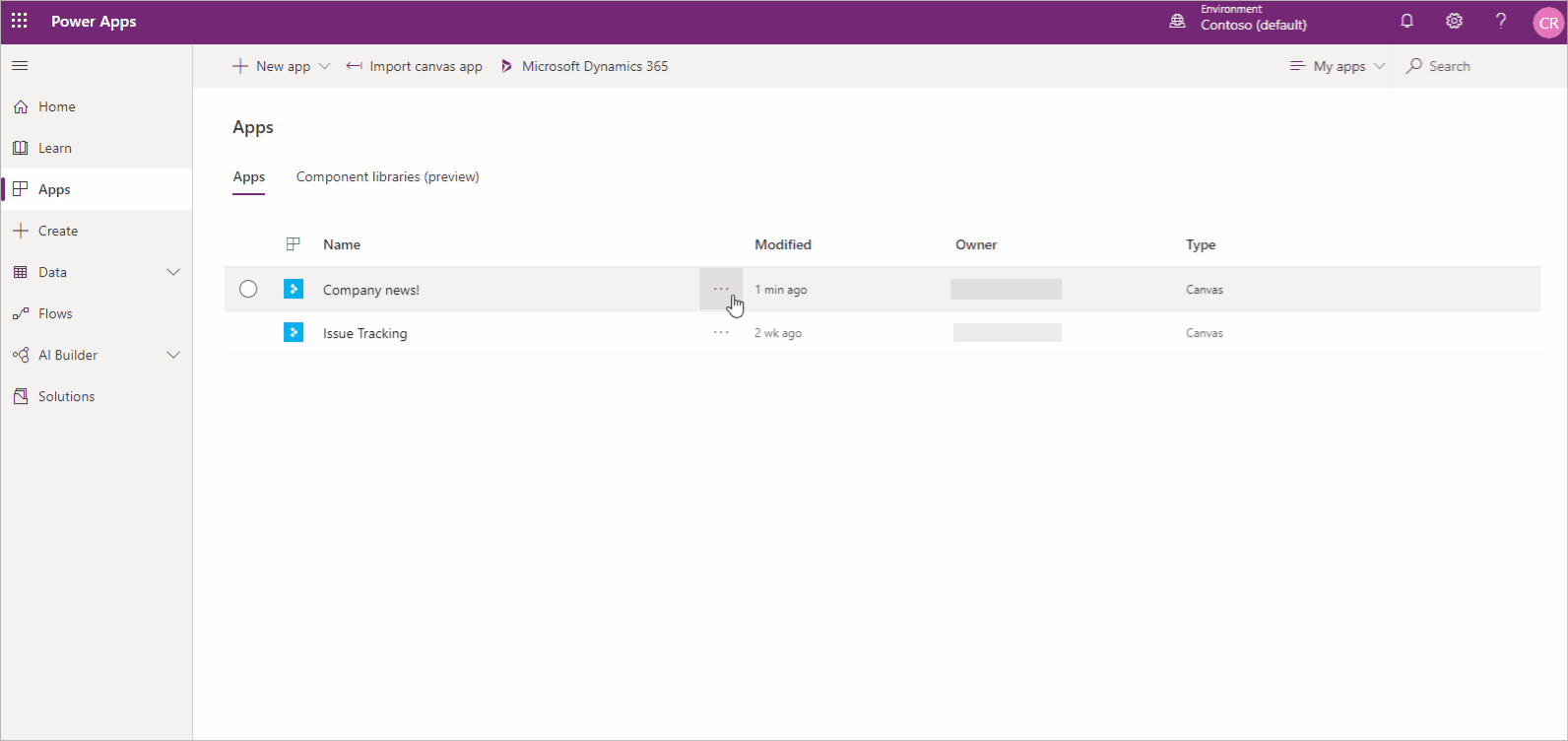
Anda boleh mengubah Import Tindakan lalai untuk setiap sumber yang digunakan oleh aplikasi kanvas anda. Tindakan lalai untuk sumber dalam pakej aplikasi kanvas termasuk aplikasi ialah Kemas Kini. Anda boleh memilih untuk Cipta sebagai baharu semasa mengimport, untuk mencipta sumber semasa mengimport berbanding mengemas kini sumber sedia ada. Walau bagaimanapun, tindakan import yang anda pilih akan menjadi tindakan lalai semasa mengimport aplikasi.
Penting
Anda hanya boleh mengimport pakej yang dieksport. Perubahan pada fail pakej yang dieksport tidak disokong.
Untuk mengeksport pakej aplikasi kanvas
Daftar masuk ke Power Apps.
Pilih Aplikasi dari anak tetingkap kiri.
Pilih aplikasi yang anda mahu eksport.
Pilih Eksport pakej.
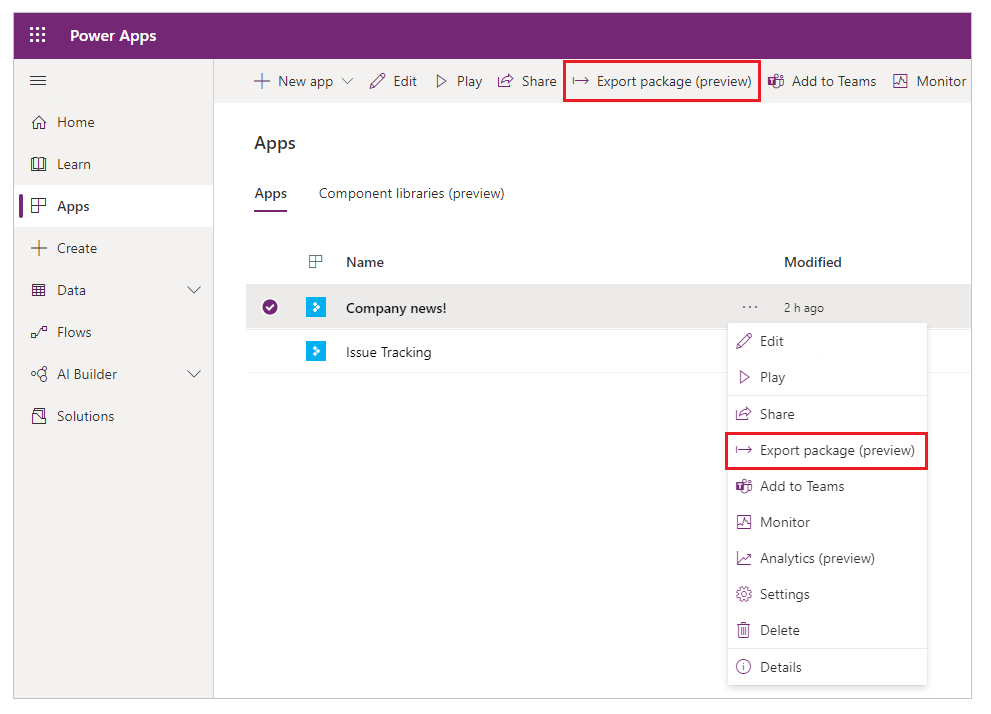
Masukkan Nama dan Perihalan pakej. Anda juga boleh mengubah nama Persekitaran jika diperlukan.
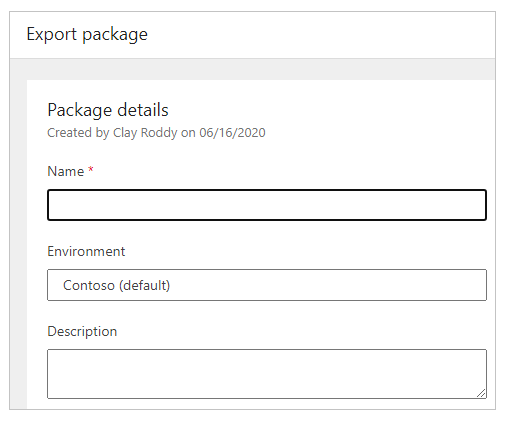
Pilih Kemas Kini untuk memilih tindakan import bagi sumber pakej aplikasi.
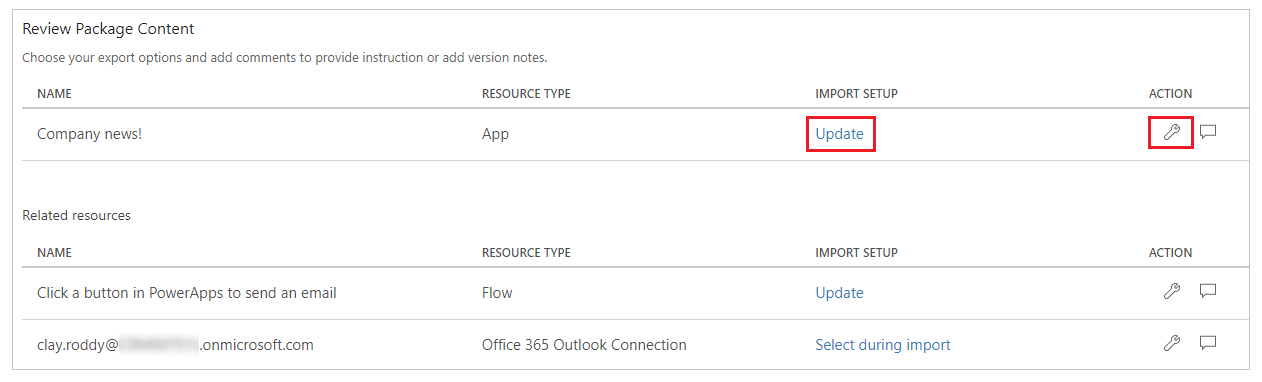
Pilih Cipta sebagai baharu jika aplikasi perlu dicipta semasa import atau Kemas Kini untuk mengemas kini aplikasi sedia ada.
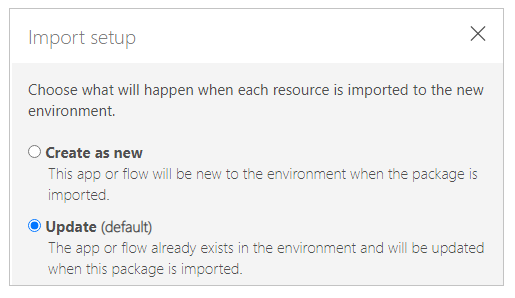
Nota
Tindakan Import Tetapan mengubah tetapan bergantung pada pemilihan baharu anda.
Ulangi langkah sebelum ini untuk setiap sumber tambahan dalam pakej aplikasi.
(Pilihan) Pilih
 (ikon komen) untuk memasukkan komen untuk setiap sumber.
(ikon komen) untuk memasukkan komen untuk setiap sumber.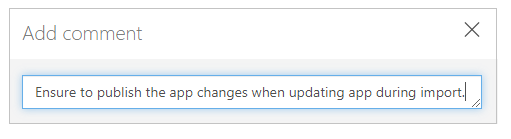
Pilih Eksport untuk mengeksport pakej.
Pakej dimuat turun ke folder muat turun pelayar lalai anda.
Mengimport pakej aplikasi kanvas
Untuk mengimport pakej aplikasi kanvas, pilih Import aplikasi kanvas. Pastikan untuk memilih tindakan yang betul bagi setiap sumber pakej aplikasi—contohnya, cipta tika baharu untuk aplikasi atau aliran. Anda juga boleh membaca maklumat tambahan dalam komen yang dimasukkan semasa pakej aplikasi sedang dieksport.
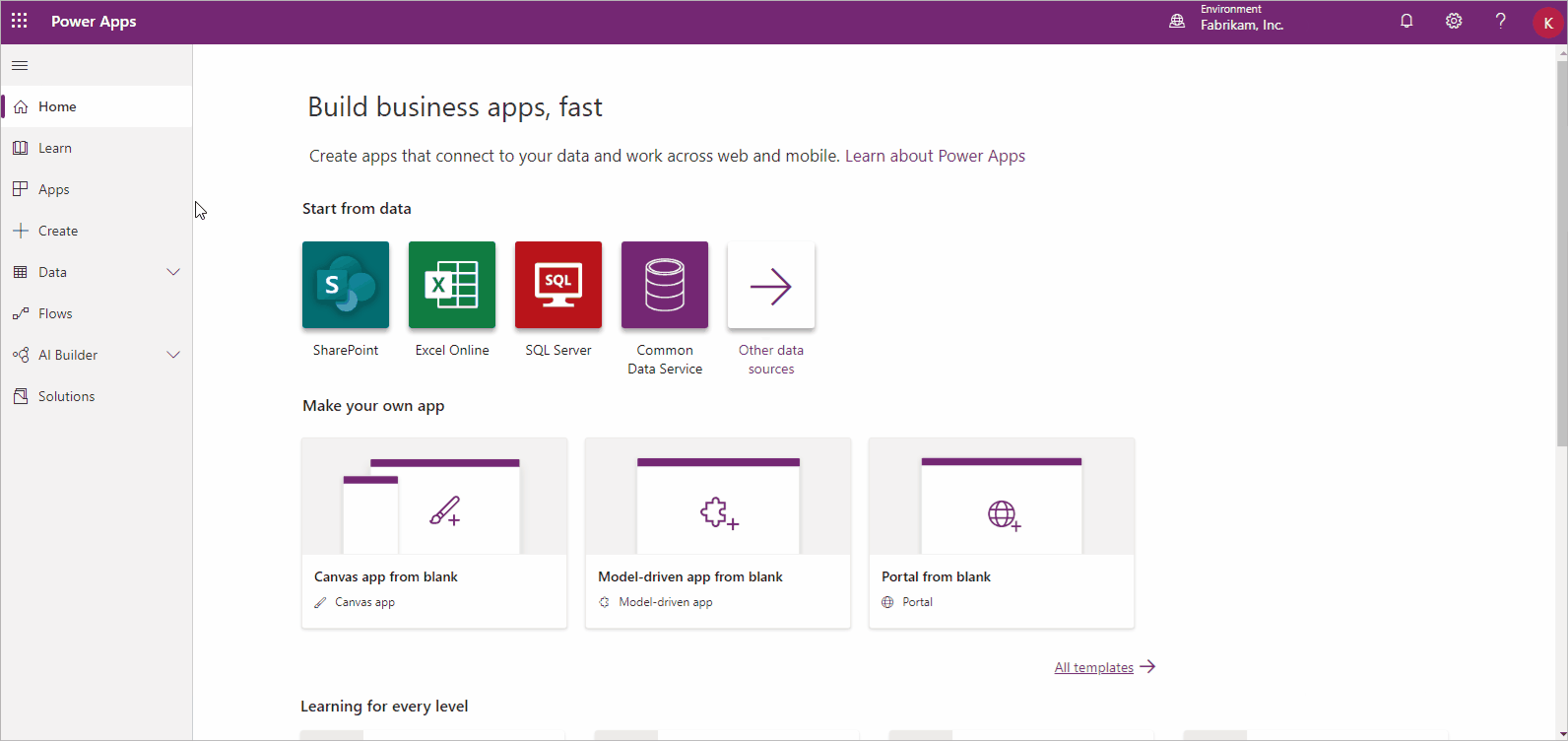
Jika anda mengemas kini apl atau sumber sedia ada, pastikan anda menerbitkan apl supaya pengguna boleh melihat perubahan tersebut.
Petua
Anda boleh mengesahkan dengan segera sebelum mengimport pakej aplikasi dengan melihat perubahan ikon bagi setiap jenis sumber.
| Ikon | Penerangan |
|---|---|
| Cipta sebagai baharu: Sumber baharu akan dicipta. | |
| Import tindakan diubah: Tindakan import untuk sumber telah diubah suai. | |
| Tindakan diperlukan: Anda mesti memilih tindakan import sebelum pakej aplikasi boleh diimport. |
Untuk mengeksport pakej aplikasi kanvas
Daftar masuk ke Power Apps.
Pilih Aplikasi dari anak tetingkap kiri.
Pilih Import aplikasi kanvas.
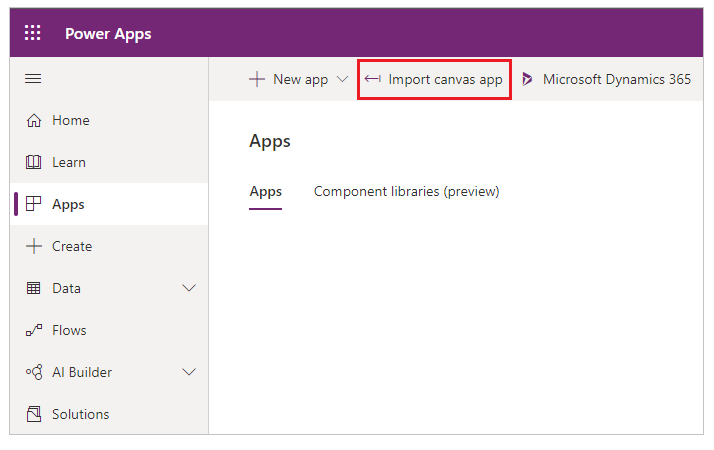
Pilih Muat Naik dan pilih fail pakej aplikasi yang anda mahu import.
Pilih tindakan Import Persediaan atau
 untuk sumber.
untuk sumber.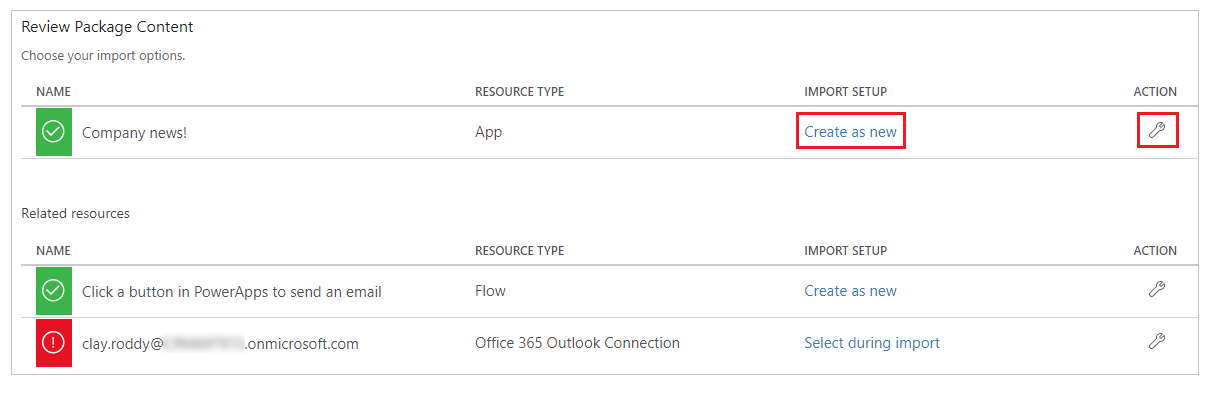
Jika anda pilih Cipta sebagai baharu, anda boleh mengubah nama sumber.
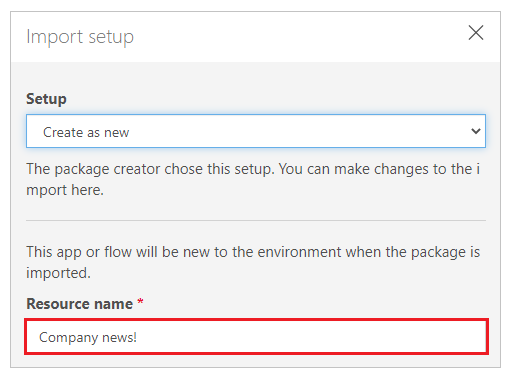
Jika anda memilih Kemas Kini, pilih aplikasi yang anda mahu kemas kini semasa import.
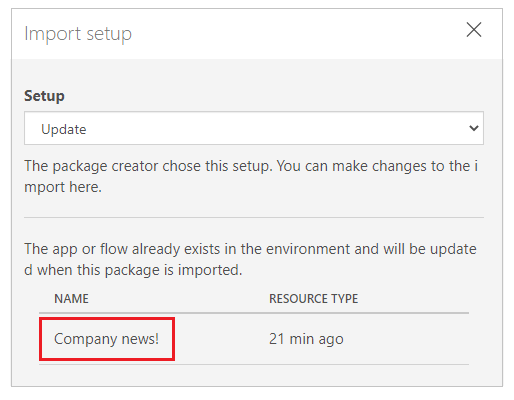
Ulangi langkah sebelum ini untuk setiap sumber tambahan dalam pakej aplikasi.
(Pilih) Jika pakej aplikasi mengandungi rujukan ke sambungan, anda boleh memilih sambungan daripada senarai sambungan tersedia.

Pilih Pilih semasa import untuk memilih sambungan yang sesuai.
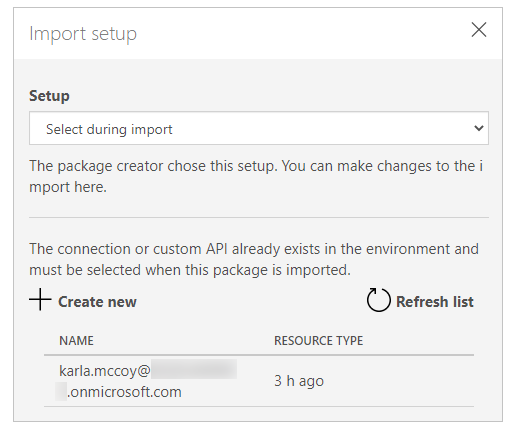
Nota
Jika tiada sambungan tersedia atau sambungan yang anda mahukan tidak disenaraikan, pilih Cipta baharu untuk mencipta sambungan baharu dalam tab pelayar baharu. Selepas mencipta sambungan, kembali ke tap pelayar aplikasi import dan pilih Segar semula senarai untuk memaparkan dan memilih sambungan yang baharu dipilih.
(Pilihan) Jika komen dimasukkan untuk sumber semasa mengeksport pakej aplikasi, ikon komen akan dipaparkan sebagai diisi dan teksKomen ya akan dipaparkan apabila anda menuding ke arahnya. Pilih komen untuk melihatnya.

Pilih Import untuk mengimport pakej aplikasi.
Penting
Jika anda memilih untuk Kemas Kini aplikasi sedia ada, perubahan baharu akan disimpan sebagai deraf aplikasi. Anda perlu menerbitkan apl supaya pengguna boleh melihat perubahan tersebut.
Lihat juga
Nota
Adakah anda boleh memberitahu kami tentang keutamaan bahasa dokumentasi anda? Jawab tinjauan pendek. (harap maklum bahawa tinjauan ini dalam bahasa Inggeris)
Tinjauan akan mengambil masa lebih kurang tujuh minit. Tiada data peribadi akan dikumpulkan (pernyataan privasi).
Maklum balas
Akan datang: Sepanjang 2024, kami akan menghentikan secara berperingkat Isu GitHub sebagai kaedah maklum balas untuk kandungan dan menggantikannya dengan sistem maklum balas baharu. Untuk mendapatkan maklumat lanjut lihat: https://aka.ms/ContentUserFeedback.
Kirim dan lihat maklum balas untuk